Gérer les rôles de sécurité d’une passerelle de données locale
Vous pouvez utiliser la passerelle de données locale pour transférer les données rapidement et en toute sécurité entre Power BI ou Power Apps et une source de données ou une connexion ne se trouvant pas dans le cloud, telle qu’une base de données SQL Server locale ou un site SharePoint local. Vous pouvez également afficher toutes les passerelles de données locales pour lesquelles vous disposez d’autorisations et les sources de données pour ces passerelles.
Passerelle de données locale et autorisations de source de données
Rôles de passerelle
Il existe trois rôles de sécurité pour la passerelle de données locale. Lorsque vous installez une passerelle de données locale, vous devenez automatiquement l’administrateur de la passerelle. Il peut y avoir plusieurs administrateurs sur la passerelle.
Remarque
Ces rôles ne s’appliquent pas à une passerelle de données de réseau virtuel. Les passerelles de données de réseau virtuel n’ont que le rôle d’administrateur.
Les trois rôles de sécurité pour la passerelle de données locale sont les suivants :
Administrateur : un administrateur peut gérer et mettre à jour la passerelle de données locale. Un administrateur est autorisé à créer des connexions (sources de données) sur la passerelle. Un administrateur est autorisé à gérer (ajouter/supprimer) des utilisateurs avec des rôles d’administrateur, de créateur de connexion et de créateur de connexion avec partage sur la passerelle. Un administrateur peut également gérer l’accès à toutes les connexions créées sur la passerelle.
Créateur de connexion : un créateur de connexion est autorisé à créer des connexions/sources de données sur la passerelle. Un créateur de connexion peut également tester l’état du cluster de passerelle et de ses membres. Un créateur de connexion ne peut pas gérer ou mettre à jour la passerelle et ne peut pas en ajouter ou en supprimer d’autres sur la passerelle.
Créateur de connexion avec partage : un créateur de connexion avec partage est autorisé à créer des connexions/sources de données sur la passerelle et à tester l’état de la passerelle. Cet utilisateur est autorisé à partager la passerelle avec d’autres utilisateurs en tant que créateur de connexion, mais n’est pas autorisé à supprimer un utilisateur de la passerelle.
Rôles de connexion
Remarque
Ces rôles ne s’appliquent qu’aux sources de données créées dans la passerelle de données locale. Les sources de données cloud ne peuvent pas être partagées.
Lorsque vous créez une connexion (source de données) dans la passerelle de données locale, vous devenez le propriétaire de la connexion (source de données). Plusieurs propriétaires sont autorisés.
Les trois rôles de connexion sont les suivants :
Propriétaire : le propriétaire de la connexion (source de données) est autorisé à mettre à jour les informations d’identification. Un propriétaire peut également supprimer la connexion. Un propriétaire peut affecter d’autres personnes à la connexion avec des autorisations de propriétaire, d’utilisateur ou d’utilisateur avec partage.
Utilisateur : un utilisateur est autorisé à utiliser la connexion (source de données) dans les rapports Power BI et les flux de données Power BI. Un utilisateur n’est pas autorisé à afficher ou à mettre à jour les informations d’identification.
Utilisateur avec partage : un utilisateur avec partage est autorisé à utiliser la connexion (source de données) dans les rapports Power BI et les flux de données Power BI. Un utilisateur avec partage est autorisé à partager la source de données avec d’autres disposant de l’autorisation Utilisateur.
Comment gérer les rôles de passerelle et de connexion (source de données)
Pour gérer les passerelles de données locales :
Accédez au Centre d'administration Power Platform.
Accédez à l’onglet Passerelles de données locales.
Sélectionnez un cluster de passerelles.
Dans le ruban supérieur, sélectionnez Gérer les utilisateurs.
Selon votre rôle, vous pouvez désormais affecter des utilisateurs à la passerelle.
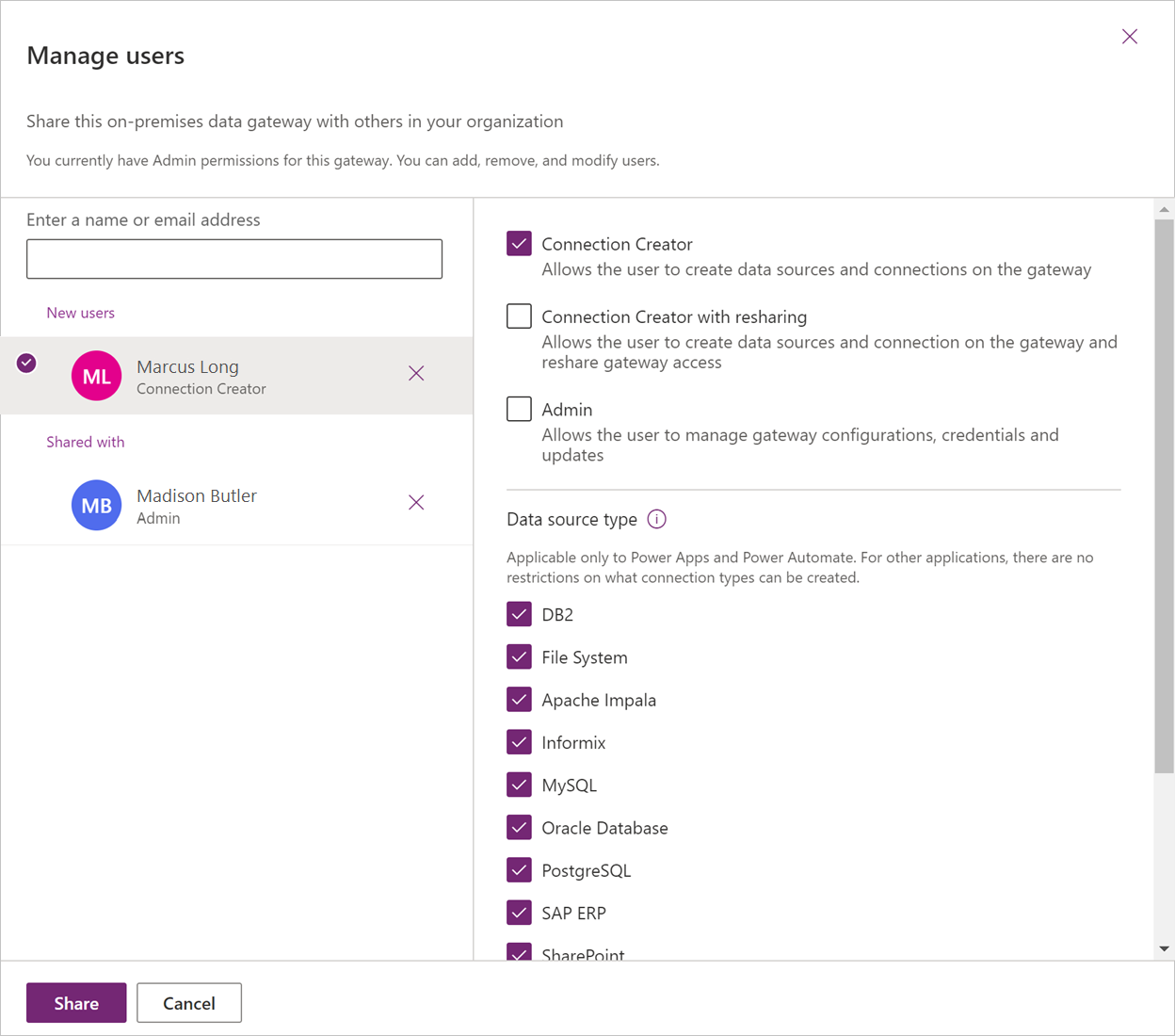
Pour gérer les sources de données :
Accédez au Centre d'administration Power Platform.
Sélectionnez une connexion (source de données).
Dans le ruban supérieur, sélectionnez Gérer les utilisateurs.
Selon votre rôle, vous pouvez désormais affecter des utilisateurs à la connexion.
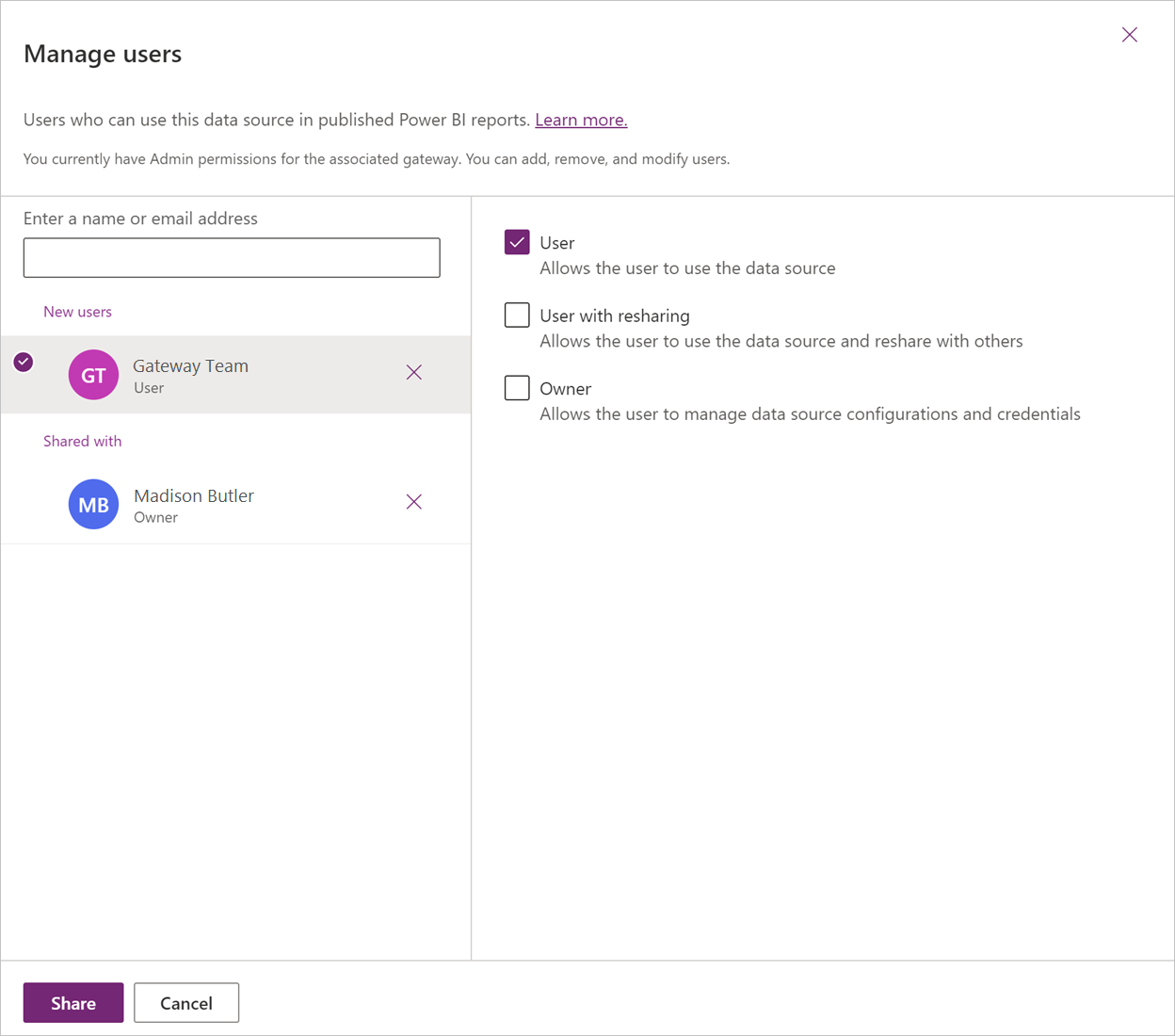
Restriction de l’accès pour les passerelles de données locales
Vous pouvez restreindre l’accès des utilisateurs pouvant installer une passerelle de données locale. Cette restriction se produit au niveau du locataire, et non au niveau de l’environnement (environnement par défaut ou autre). En d’autres termes, vous ne pouvez pas restreindre l’accès au niveau de l’environnement.
Votre administrateur peut mettre à jour les paramètres de la passerelle de données via le Centre d’administration Power Platform.
Accédez au Centre d’administration de Power Platform.
[
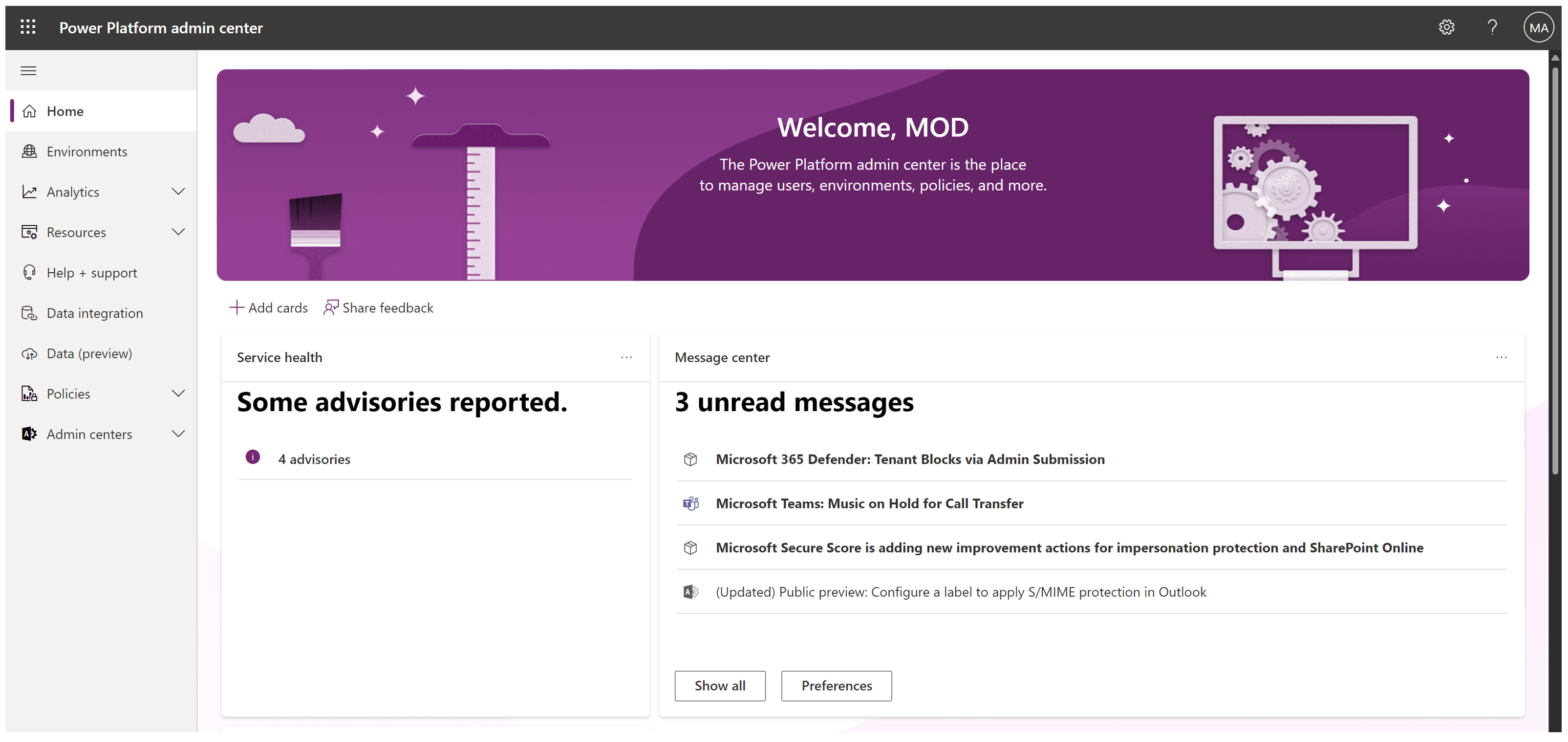](media/manage-security-roles/admin-center-home.png#lightbox)
Sélectionnez Données (préversion).
[
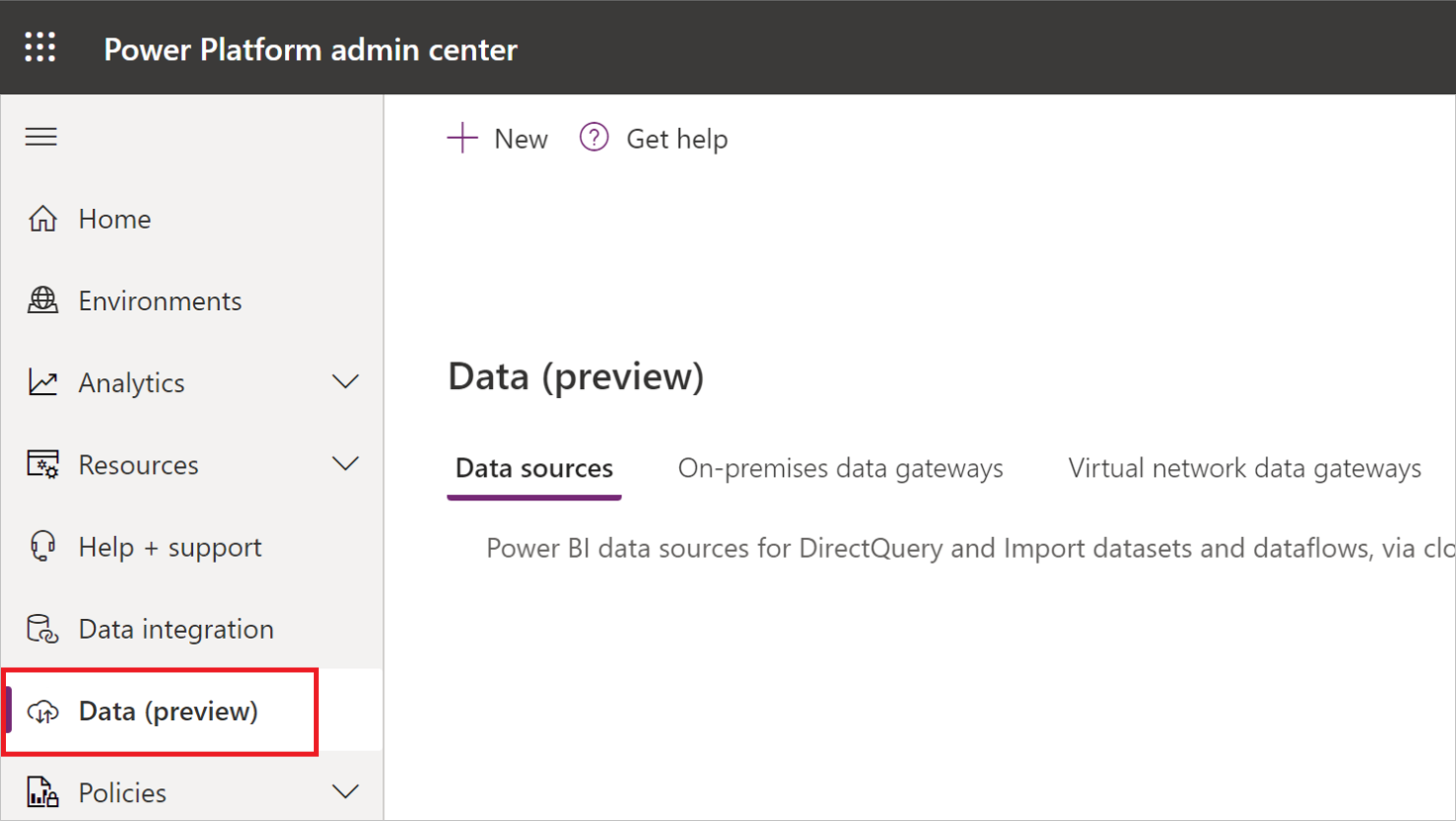](media/manage-security-roles/admin-data-preview.png#lightbox)
Sélectionnez Passerelle de données locale et activez Administration du locataire pour les passerelles.
[
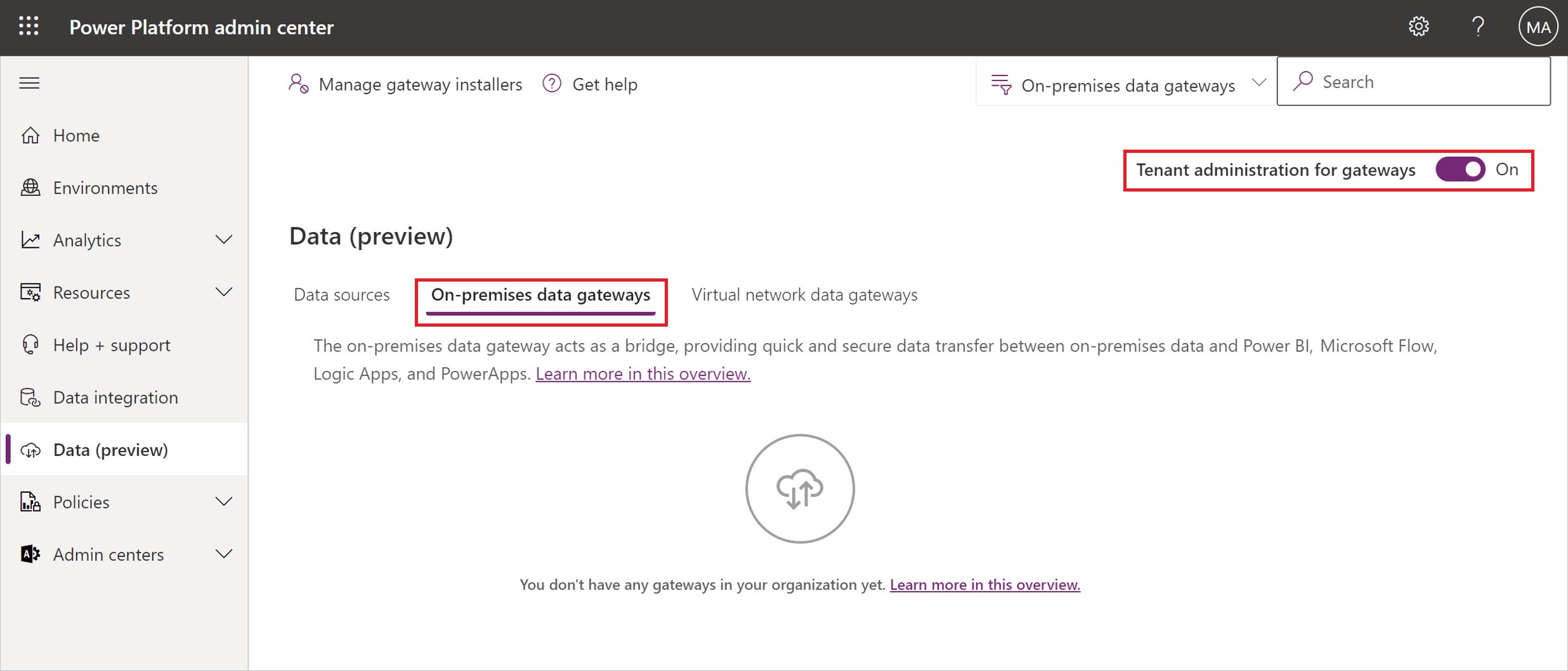](media/manage-security-roles/tenant-admin-gateway.png#lightbox)
Activez l’option Empêcher les utilisateurs de votre organisation d’installer des passerelles. Vous pouvez également autoriser des utilisateurs spécifiques à écraser la restriction.
[
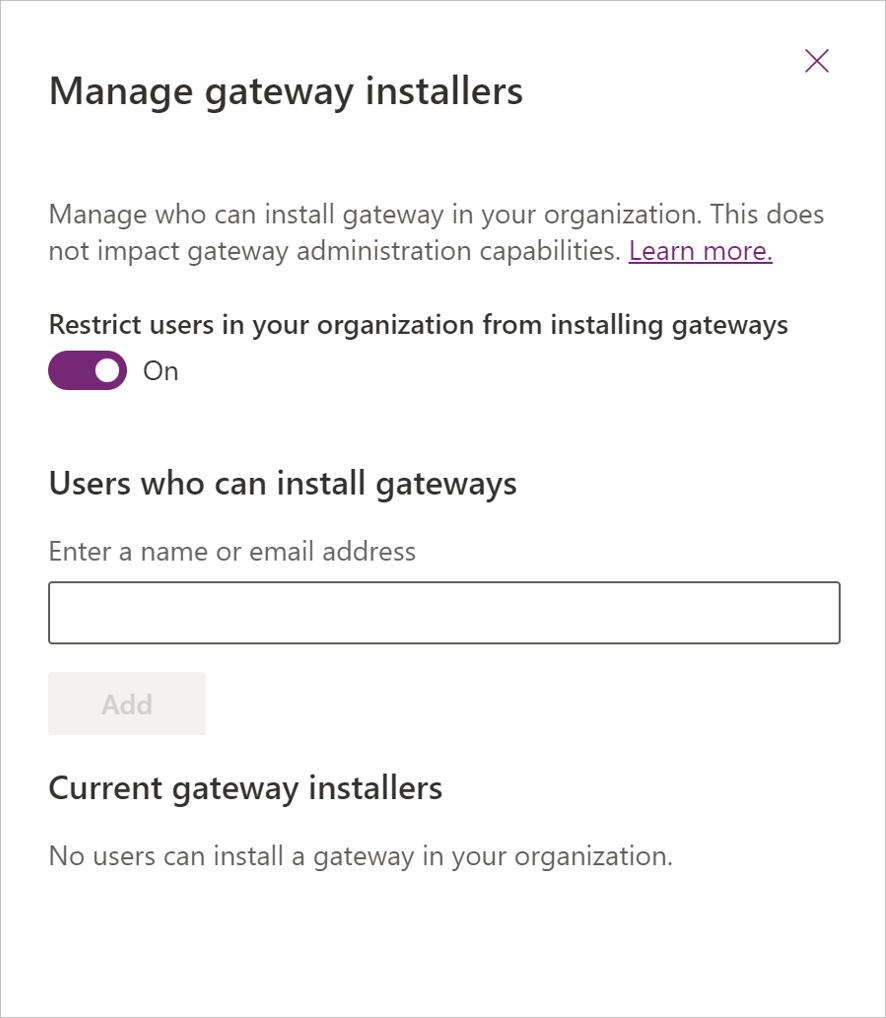](media/manage-security-roles/restrict-users.png#lightbox)
Commentaires
Bientôt disponible : Tout au long de 2024, nous allons supprimer progressivement GitHub Issues comme mécanisme de commentaires pour le contenu et le remplacer par un nouveau système de commentaires. Pour plus d’informations, consultez https://aka.ms/ContentUserFeedback.
Envoyer et afficher des commentaires pour